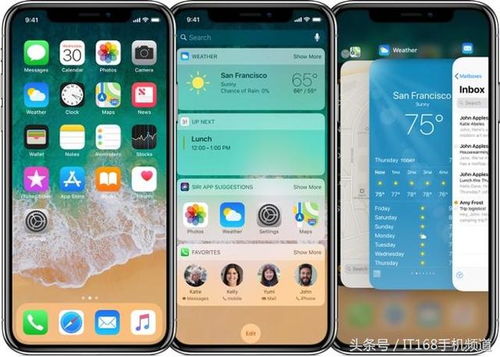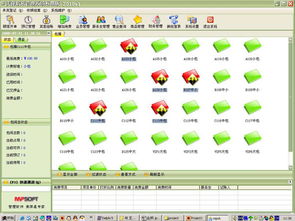mac系统怎么装windows,双系统体验轻松实现
时间:2024-11-23 来源:网络 人气:
Mac系统安装Windows:双系统体验轻松实现
准备工作
在开始安装Windows之前,我们需要做一些准备工作。
硬件要求:确保您的Mac电脑支持安装Windows。对于较新的Mac电脑,如搭载Apple Silicon芯片的机型,需要使用虚拟机软件进行安装。
软件准备:下载Windows安装镜像文件。您可以从微软官网或其他合法渠道获取Windows安装镜像(ISO文件)。
虚拟机软件:如果您使用的是较新的Mac电脑,推荐使用虚拟机软件,如VMware Fusion、Parallels Desktop或UTM等。
使用虚拟机软件安装Windows
以下是使用虚拟机软件安装Windows的步骤:
选择操作系统:在创建虚拟机的过程中,选择Windows操作系统。
选择安装镜像:将下载的Windows安装镜像文件拖拽到虚拟机软件中,作为安装源。
开始安装:按照虚拟机软件的提示,开始安装Windows。安装过程中,请耐心等待。
安装完成后重启:安装完成后,重启虚拟机,即可进入Windows系统。
使用Boot Camp安装Windows
对于较旧的Mac电脑,可以使用Boot Camp安装Windows。以下是使用Boot Camp安装Windows的步骤:
下载Boot Camp驱动程序:在微软官网下载Windows安装镜像文件后,同时下载Boot Camp驱动程序。
创建Windows分区:打开Boot Camp助理,按照提示创建Windows分区。
安装Windows:将Windows安装镜像文件复制到USB闪存驱动器中,然后启动Mac电脑,从USB闪存驱动器启动,开始安装Windows。
安装Boot Camp驱动程序:安装完成后,重启Mac电脑,从Windows分区启动,然后运行Boot Camp助理安装驱动程序。
通过以上方法,您可以在Mac系统上轻松安装Windows,实现双系统体验。在安装过程中,请注意备份重要数据,以免造成损失。
教程资讯
教程资讯排行